QL-570
Usein kysytyt kysymykset ja vianmääritys |
Tulostinohjaimen ja ohjelmien asennuksen poistaminen
![]() Poista tulostinohjaimen asennus
Poista tulostinohjaimen asennus
Poista tulostinohjaimen asennus
Windows
- Tarkista että tulostimessa ei ole virta päällä.
- Avaa ikkuna Laitteet ja tulostimet. (Lisätietoja laitteiden ja tulostinten avaamisesta on kohdassa “Miten avaan ikkunan Laitteet ja tulostimet”.)
- Valitse Brother [mallisi nimi] ja napsauta Poista laite, tai napsauta kuvaketta hiiren kakkospainikkeella ja valitse Poista laite. Jos näyttöön tulee Käyttäjätilien valvonta -viesti, kirjoita salasana ja valitse sitten Kyllä..
- Valitse Devices and Printers (Laitteet ja tulostimet) -ikkunasta Fax (Faksi) tai Microsoft XPS Document Writer ja napsauta ylävalikosta Tulostinpalvelimen asetukset (Print Server properties).
- Valitse Ohjaimet -välilehti ja sitten Muokkaa ohjainasetuksia. Jos näyttöön tulee Käyttäjätilien valvonta -viesti, kirjoita salasana ja valitse sitten Kyllä. Valitse Brother [mallisi nimi] ja valitse sitten Poista... (Remove...).
- Valitse Poista ohjain ja ohjainkokonaisuus, ja napsauta OK. Noudata näyttöön tulevia ohjeita.
-
Sulje Tulostuspalvelimen ominaisuudet -ikkuna.
Tulostinohjaimen asennus on poistettu.Voit poistaa tulostinohjaimet normaalisti edellä kuvatulla tavalla, mutta jos kaikki tulostinohjaimen tiedot on poistettava epäonnistuneen asennuksen vuoksi, on paras käyttää apuohjelmaa Asennuksen poistotyökalu. (Lataa apuohjelma Asennuksen poistotyökalu tukisivultamme osiosta [Ladattavat tiedostot]).
Mac
- Tarkista että tulostimessa ei ole virta päällä.
- Valitse Omenavalikko > Järjestelmäasetukset> Tulostus ja skannaus tai Tulostimet ja skannerit (Printers & Scanners tai Print & Scan).
-
Valitse Brother [mallisi nimi].
-
macOS 13 ja uudemmat:
Valitse [Remove Printer...].
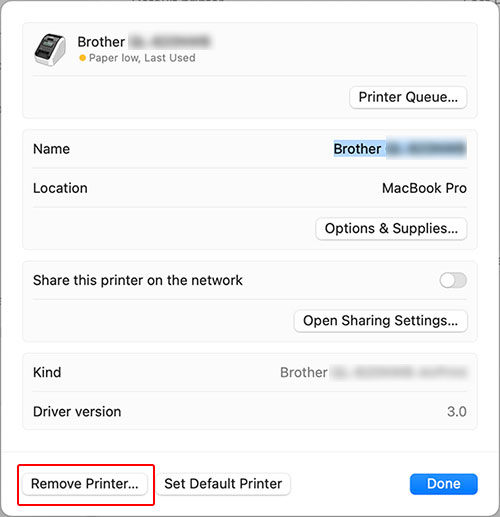
macOS 12 ja vanhemmat:
Napsauta kohtaa " - ".
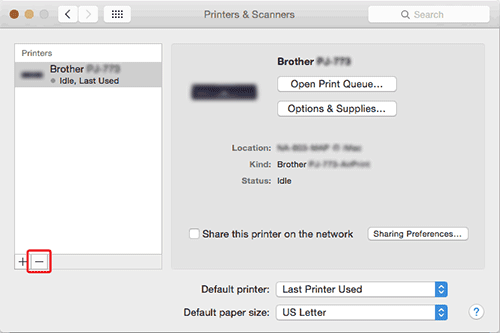
-
Sulje ikkuna Tulostus ja skannaus tai Tulostimet ja skannerit (Printers & Scanners tai Print & Scan).
Tulostinohjaimen asennus on poistettu.
Poista ohjelmien asennus
Windows
Ohjelma P-touch Editor 5.x
-
Avaa ikkuna Ohjelmat ja toiminnot (Programs and Features).
-
Windows 11:
Käynnistä-valikko > Kaikki sovellukset > Windows Tools > Ohjauspaneeli > Ohjelmat > Ohjelmat ja toiminnot -
Windows 10 / Windows Server 2019 / Windows Server 2016:
Käynnistä-valikko > (kaikki sovellukset >) Windows-järjestelmä > Ohjauspaneeli > Ohjelmat > Ohjelmat ja toiminnot
-
Windows 8.1 / Windows 8 / Windows Server 2012:
Ohjauspaneeli > Ohjelmat > Ohjelmat ja toiminnot -
Windows 7 / Windows Vista / Windows Server 2008/2008 R2:
Ohjauspaneeli > Ohjelmat > Ohjelmat ja toiminnot
-
Windows 11:
- Valitse Brother P-touch Editor 5.x ja sitten Uninstall.
- Näyttöön tulee Ohjelmat ja toiminnot -valintaikkuna. Valitse Kyllä. Jos näyttöön tulee Käyttäjätilien valvonta -viesti, kirjoita salasana ja valitse sitten Kyllä.
- Asennuksen poisto käynnistyy. Kun ohjelmisto on poistettu tietokoneesta, näyttöön tulee Maintenance Complete (Ylläpito valmis) -valintaikkuna.
-
Sulje Ohjelmat ja toiminnot -valintaikkuna.
P-touch Editor on poistettu.P-touch Address Book ja Software User's Guide (PDF-tiedosto) voidaan poistaa samalla tavalla.
Mac
- Asennuksen poistamiseen tarvitset järjestelmänvalvojan oikeudet.
- Ennen kuin poistat kansion, tallenna kansion tiedostot tarvittaessa toiseen sijaintiin.
P-touch Editor 5.2 ja uudemmat
-
Kaksoisnapsauta asemassa, jolle P-touch Editor on asennettu, Sovellukset (Applications)-kansiota > Poista Brother P-touch Editor.
P-touch Editor on poistettu.
P-touch Editor 5.1/5.0
- Kaksoisnapsauta asemassa, johon P-Touch Editor on asennettu, Applications (Sovellukset) -kansiota > kansio P-touch Editor 5.1/5.0 > Uninstall P-touch folder (Poista P-touch-kansio) > UninstallPtEditor.command.
-
Avautuu ikkuna Pääte (Terminal). Ohjelma poistetaan.
Jos Terminal (Pääte) -ikkuna ei tule näkyviin, kun kaksoisnapsautat UninstallPtEditor.command-kuvaketta, napsauta hiiren kakkospainikkeella (tai paina Ctrl-näppäin alas ja napsauta) nimeä UninstallPtEditor.command. Pikavalikko tulee näkyviin. Avaa Pääte tästä pikavalikosta.
-
Sulje ikkuna ja kaksoisnapsauta Applications (Sovellukset)-kansiota > poista P-touch Editor 5.1/5.0 -kansio.
P-touch Editor on poistettu.
